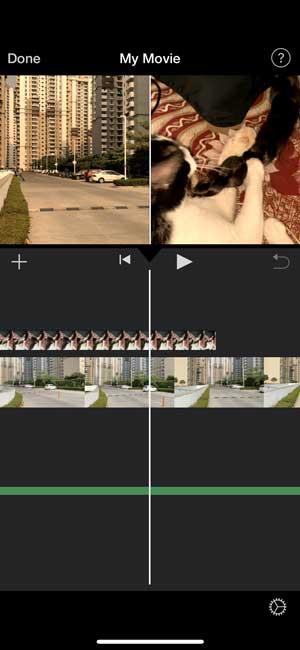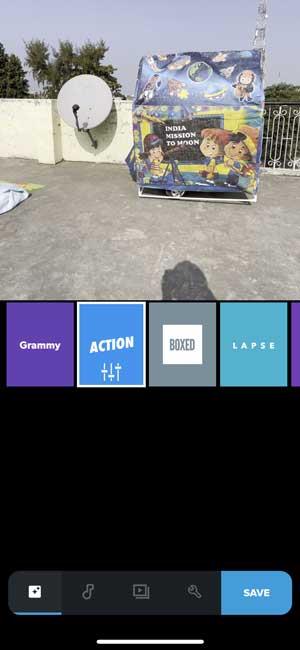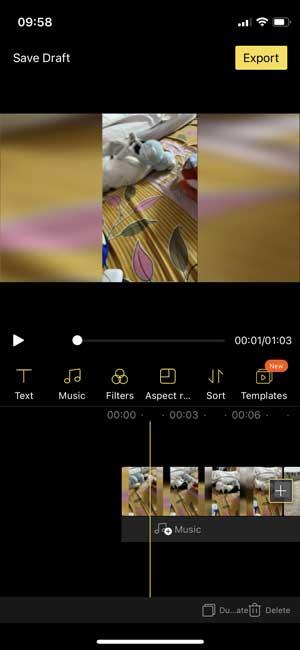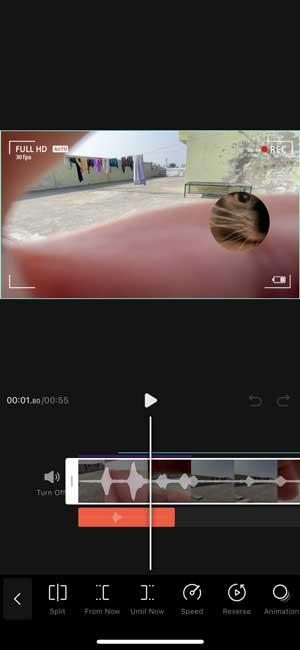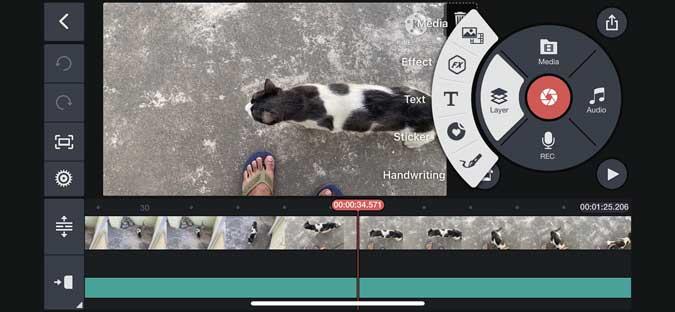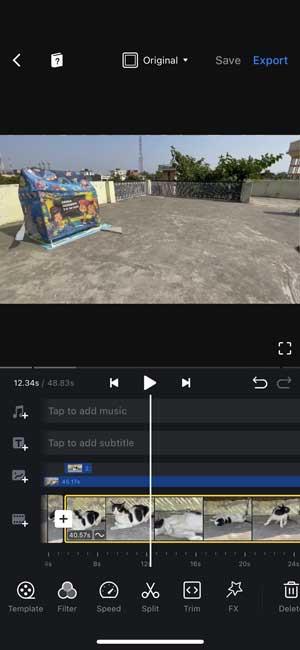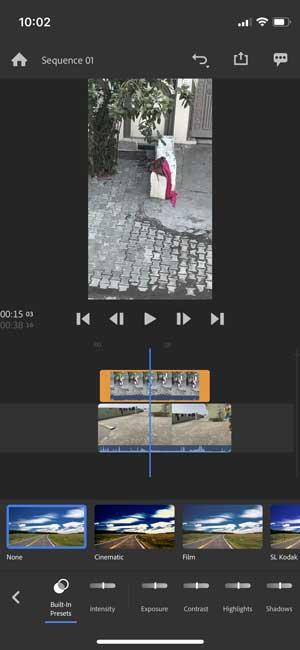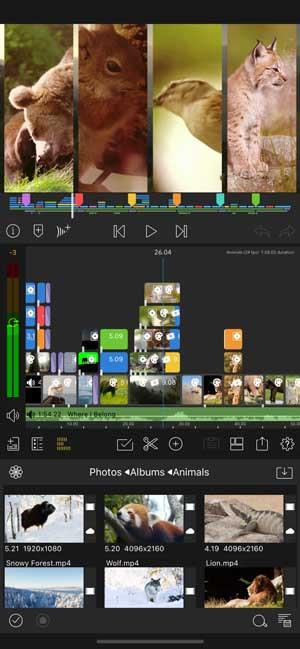Egal, ob Sie einen Vlog erstellen oder versuchen, aus den auf Ihrem iPhone aufgenommenen Videos eine schöne Erinnerung zu schaffen, Sie können eine Videobearbeitungs-App finden, die Ihren Anforderungen entspricht. Ganz zu schweigen davon, dass das iPhone selbst ein fähiges Gerät zur Aufnahme von 4K-HDR-Material ist, das mit jedem anderen Flaggschiff-Smartphone Schritt hält. Die Auswahl des richtigen Video-Editors für das iPhone für Ihre Anforderungen kann jedoch entmutigend sein. Aus diesem Grund habe ich eine Liste der besten Videobearbeitungs-Apps für das iPhone erstellt. Lass uns anfangen.
Bevor wir anfangen
Das iPhone 12 verfügt über viele professionelle Funktionen in der Kameraabteilung, aber die bemerkenswertesten Funktionen sind Dolby Vision-Videoaufzeichnung und Apple ProRAW-Fotounterstützung. Während ProRAW nur für Fotos und exklusiv für die Pro-Modelle ist, ist die 10-Bit-HDR-Aufnahme für die gesamte iPhone 12-Reihe verfügbar.
Die Fotos-App auf dem iPhone verfügt über einen sehr primitiven Video-Editor mit eingeschränkten Funktionen, mit denen Sie Änderungen auf Ihrem iPhone vornehmen können, ohne Videobearbeitungs-Apps von Drittanbietern herunterladen zu müssen . Die App kann sogar 10-Bit-HDR-Material verarbeiten, das von Ihrem iPhone 12 aufgenommen wurde. Sie können Ihre Videos zuschneiden, farbkorrigieren, Text hinzufügen und Musik hinzufügen. Ganz zu schweigen davon, dass Sie auch die Standard-Fotoanpassungen anwenden können, wie Sie es bei anderen Fotos in der App tun.
Clips by Apple is another well-designed video editing app that allows you to create fun videos using the in-built Memojis, texts, filters, stickers, and live titles. Even though it’s closer to a video creation app rather than an editor, it’s worth mentioning.
1. iMovie – Videos auf iPhone und Mac bearbeiten
iMovie ist eine proprietäre Videobearbeitungssoftware von Apple, die allen Apple-Benutzern kostenlos zur Verfügung steht. Es kann als Tic-Tac-Version des mächtigen Final Cut Pro betrachtet werden, da es sich auf Benutzerfreundlichkeit und Einfachheit konzentriert. Die iMovie-App auf dem iPhone unterstützt vollständiges 10-Bit-HDR-Video und Sie können die Timeline scrubben und Teile davon teilen, lösen, duplizieren und zuschneiden. Mit der App können Sie auch die Geschwindigkeit anpassen, Musik hinzufügen, Textvorlagen überlagern, Farbfilter anwenden und Fotos und andere Videos zur Timeline hinzufügen.
Wenn Sie auch einen Mac verwenden, können Sie Ihre Bearbeitungen auf dem Computer selbst abschließen , indem Sie das Projekt einfach direkt auf die große Maschine exportieren. Sie müssen das Video nur als Projektdatei anstelle von MOV exportieren. iMovie ist ein großartiger MacOS- und iOS-Videoeditor für Leute, die einen anständigen Videoeditor mit einfachen Funktionen und nahtlosem Übergang zwischen iPhone und Mac suchen.
Hauptmerkmale :
- Unterstützung für Dolby Vision
- Nahtlose Geräteumschaltung
- 8 einzigartige Themen mit Übergängen und Musik
- Tastatur- und Mausunterstützung
Holen Sie sich iMovie für iPhone | iMovie für Mac
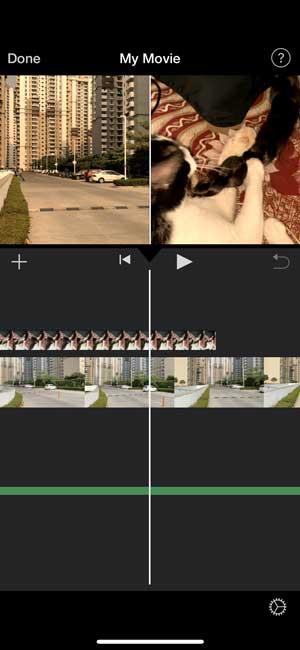
2. Quik: Mit Vorlagen bearbeiten
So sehr ich iMovie wegen seiner Einfachheit mag, gegen Quik schneidet es nicht gut ab. Quik ist ein großartiger Video-Editor für das iPhone, der von GoPro entwickelt wurde, um seine Benutzerbasis und die von ihren Kameras generierten Inhalte zu vereinfachen. Sie müssen keine GoPro besitzen, um die App zu verwenden, da sie völlig kostenlos ist. Quik bearbeitet Videos mithilfe der integrierten Vorlagen für Sie. Es gibt mehr als 25 Themen mit einzigartigen Übergängen und Grafiken, die professionell aussehen.
Der gesamte Prozess der Videobearbeitung mit dieser App ist sehr intuitiv. Wählen Sie alle Videos und Fotos aus, die Sie im Video haben möchten, wählen Sie eine Vorlage aus, passen Sie Musik an, bearbeiten Sie Overlay-Text und nehmen Sie kleinere Anpassungen vor. Das ist es, Ihr Video würde glatt herauskommen. Sie können direkt in sozialen Medien posten oder das Video in der Kamerarolle speichern. Quik ist im App Store kostenlos.
Hauptmerkmale :
- Fügen Sie einem Projekt bis zu 20 Videos und Fotos hinzu
- Über 25 Themen
- Mehr als 100 Songs zur Auswahl
- Automatische Synchronisierungsübergänge
Holen Sie sich Quik für iPhone (kostenlos)
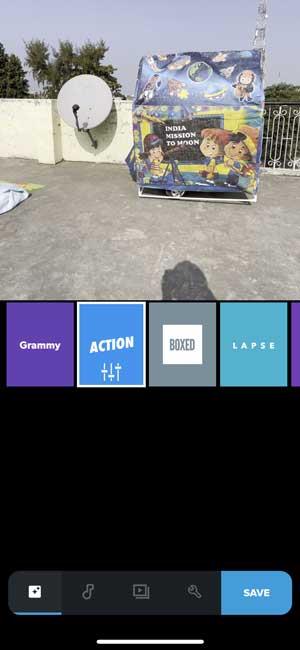
3. BeeCut: Videos ohne Wasserzeichen bearbeiten
BeeCut ist ein einfacher Video-Editor für das iPhone, der nur die notwendigen Tools bietet, die Sie beim Bearbeiten von Videos verwenden würden. Hält die Benutzeroberfläche übersichtlich. Sie beginnen mit der Auswahl eines Videos und der Zuweisung des Seitenverhältnisses. Es ist eine großartige Möglichkeit, Social-Media-spezifische Inhalte zu erstellen. Sobald Sie fertig sind, erhalten Sie den Editor mit allem Schnickschnack wie Zeitleiste, Texteingabe, Musik, Filter und Vorlagen. Die Video-Editor-App ist völlig frei von Wasserzeichen und Sie müssen sich keine Sorgen machen, dass ein durchscheinendes Zeichen über Ihrer Kreation schwebt.
Obwohl BeeCut ein Video-Editor für Anfänger ist, können Sie Videos immer noch umkehren, Videos beschleunigen oder verlangsamen, sich bewegende Schriftarten hinzufügen, die Reihenfolge ändern usw. Das Beste an der Verwendung dieser App ist, dass es keine versteckten Kosten gibt und die App völlig kostenlos ist .
Hauptmerkmale :
- Kein Wasserzeichen
- Intelligentes Zuschneidewerkzeug
- Zahlreiche Filter und Übergänge
- Rückwärtsvideo
Holen Sie sich BeeCut für iPhone (kostenlos)
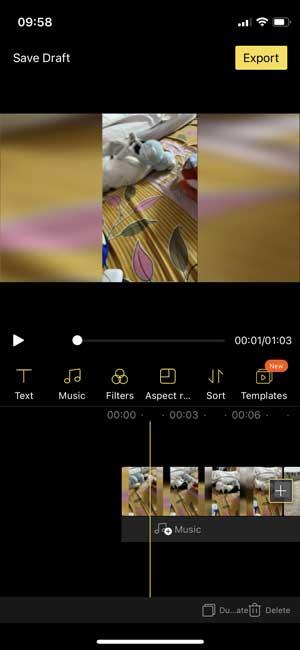
4. VITA: Videos bearbeiten
VITA steht gut da, wo frühere Video-Editoren zu kurz kamen, echte Videobearbeitungswerkzeuge. Die App bietet ein umfassendes Set an Tools, mit denen Sie Videos präzise bearbeiten können . Sie können entweder eine Vorlage auswählen oder Videos manuell bearbeiten, wodurch Sie die vollständige Kontrolle über das Ausgabevideo haben . Neben Standardbearbeitungswerkzeugen wie Zuschneiden, Trimmen, Hinzufügen von Musik und Text können Sie mit der App auch Effekte, Filter, Rahmen und sogar Stock Footage hinzufügen. VITA verfügt über einen riesigen Katalog bereits vorhandener Assets.
Abgesehen davon ist die bemerkenswerteste Funktion dieses Video-Editors die Möglichkeit, ein Overlay-Video hinzuzufügen, das Sie maskieren oder mit Chromakey versehen können. Ganz zu schweigen davon, dass das Timeline-Scrubbing mühelos und praktisch ohne Verzögerungen oder Störungen erfolgt. VITA ist ein großartiger iOS-Videoeditor für Leute, die mehr Kontrolle über die Bearbeitung von Videos auf dem iPhone haben möchten.
Hauptmerkmale :
- Drehen und Zeitlupe hinzufügen
- Riesiger Katalog an Übergängen, Effekten und Soundtracks
- Verwenden Sie PIP mit Maske und Chromakey
Holen Sie sich VITA für iPhone (kostenlos)
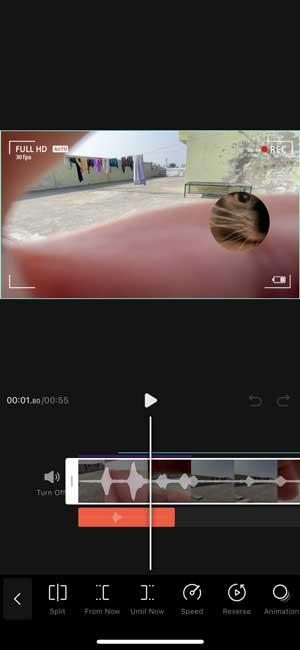
5. Kinemaster: Professioneller Video-Editor für iPhone
Kinemaster ist einer der beliebtesten Video-Editoren für iPad und iPhone. Im Gegensatz zu anderen Video-Editoren auf dieser Liste unterstützt Kinemaster eine vollwertige gestapelte Zeitleiste , mit der Sie eine ausgeklügelte Zeitleiste voller Effekte, Text, Aufkleber und auch Handschrift erstellen können. Darüber hinaus können Sie jeden Clip schwenken und zoomen, Stereo-Audio anpassen, Videos spiegeln, EQ anwenden, Stimmen ändern und Hall hinzufügen.
Kinemaster verfügt über einen eigenen Asset Store, der Ihnen Zugriff auf eine Vielzahl von Vorlagen für visuelle Effekte, Übergänge, Aufkleber, Schriftarten, Musik, SFX und Archivmedien bietet. Diese App bringt Ihr Bearbeitungsspiel auf ein professionelles Niveau. Kinemaster ist eine kostenlose App, kostet aber ein monatliches Abonnement, um voll funktionsfähig zu sein, das etwa 3,99 $ kostet.
Hauptmerkmale :
- Intuitive Schnittstelle
- Riesiger Katalog von Vermögenswerten
- Gestapelte Zeitachse
Holen Sie sich Kinemaster für iPhone (kostenlose In-App-Käufe)
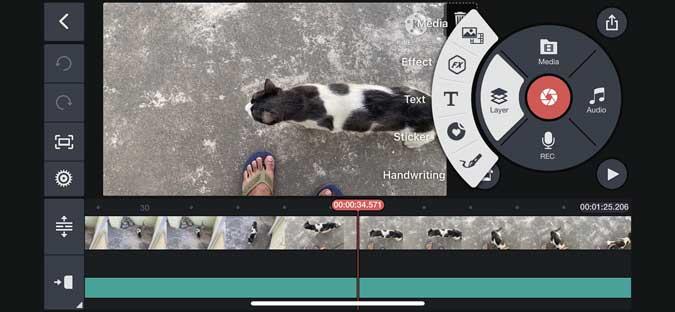
6. VN-Videoeditor
Obwohl Kinemaster großartig ist, wird es mit einem Abonnement geliefert, und deshalb hat VN Video Editor die Liste erstellt. Es ist völlig kostenlos. Trotzdem erhalten Sie eine mehrspurige Zeitleiste, in der Sie Bilder, Fotos, Untertitel, Musik und andere Clips stapeln können.
Einer der Höhepunkte ist, dass Sie die Geschwindigkeit mithilfe der Voreinstellungen anpassen oder die Kurve manipulieren können, wodurch Sie einen reibungslosen Übergang erhalten, wenn Sie die Dinge für die Montagen verlangsamen. Darüber hinaus verfügt die App über eine Bibliothek mit Effekten, Vorlagen und Archivmedien, auf die Sie kostenlos zugreifen können. VN Editor ist kostenlos im App Store erhältlich.
Hauptmerkmale :
- Komplett frei
- Mehrspurige Zeitleiste
- Kurvenverschiebung
Holen Sie sich VN Video Editor für iPhone (kostenlos)
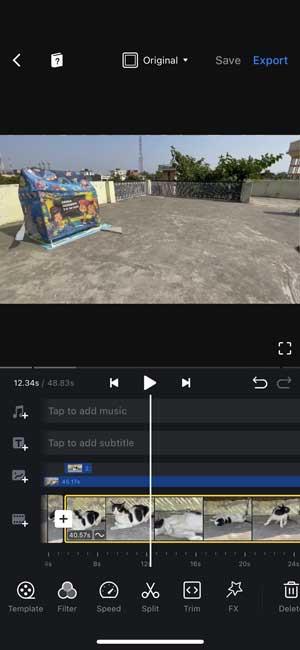
7. Adobe Premiere Rush
Adobe Premiere Rush ist eine leichte und geschredderte Version seines Desktop-Gegenstücks. Es konzentriert sich auf die wichtigsten Bearbeitungsfunktionen und optimiert sie wunderbar auf einem mobilen Bildschirm. Die Zeitleiste ist der PC-Version durchweg ähnlich und Sie können sie wie auf einem Computer bearbeiten . Das heißt, Sie können Ebenen erstellen, Clips über dem Hauptclip stapeln, Multi-Tracks erstellen, Chromakey hinzufügen usw.
Mit der beliebten Video-Editor-App für das iPhone können Sie auch ein Video von der App selbst aufnehmen , sodass Sie nicht zwischen Apps wechseln müssen. Die Bearbeitungswerkzeuge befinden sich unten, wo Sie schnell eines auswählen und unterwegs optimieren können. Als Adobe-Produkt erhalten Sie Zugriff auf eine Bibliothek mit hochwertigen Audio-Tools, Premium-Grafiken und erweiterten Funktionen wie Auto-Reframing. Obwohl Sie ein Projekt in der App erstellen und bearbeiten können, müssen Sie ein Abonnement abschließen, bevor Sie etwas auf Ihr iPhone exportieren können. Das Abonnement beginnt bei 4,99 $/Monat.
Hauptmerkmale :
- Leistungsstarke Zeitachse
- Premium-Bibliothek mit Effekten, Musik und Übergängen
- Erweitertes Video-Reframing
Holen Sie sich Adobe Premiere Rush für iPhone (kostenlose In-App-Käufe)
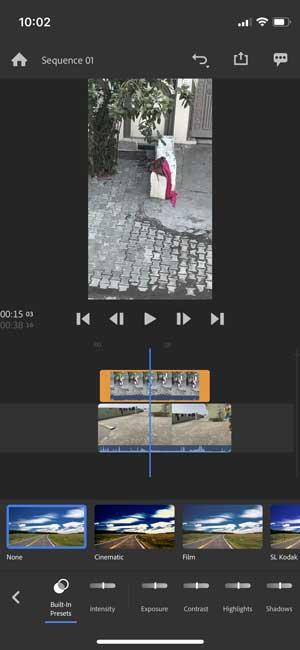
8. Lumafusion
LumaFusion ist wahrscheinlich die funktionsreichste und intuitivste Videobearbeitungs-App für iPhone und iPad. Es wurde von Grund auf für berührungsbasierte Geräte entwickelt, was es extrem leistungsfähig macht. Die App verfügt über professionelle LUTs und Voreinstellungen, mit denen Sie die beste Qualität Ihrer Videos erzielen können.
Die Bearbeitung auf LumaFusion ist mühelos mit einer magnetischen Zeitleiste, 6 Videospuren und 6 Audiospuren. Es verfügt auch über einen leistungsstarken Effektkatalog wie Chromakey, Weichzeichnen, Verzerren, unbegrenzte Keyframes usw. Nicht nur das, Sie können sogar vollständiges 10-Bit-Material bearbeiten, das mit dem iPhone 12 aufgenommen wurde. LumaFusion verarbeitet alles, was Sie darauf werfen, und eignet sich hervorragend für Profis arbeiten. Es ist eine kostenpflichtige App und Sie können sie für 29,99 $ im App Store bekommen.
- Magnetische Zeitleiste
- LUTs und Preset-Unterstützung
- Bis zu 6 Videoebenen und 6 zusätzliche Audioebenen
- Bearbeiten Sie 10-Bit-HDR
Holen Sie sich LumaFusion für iPhone (29,99 $)
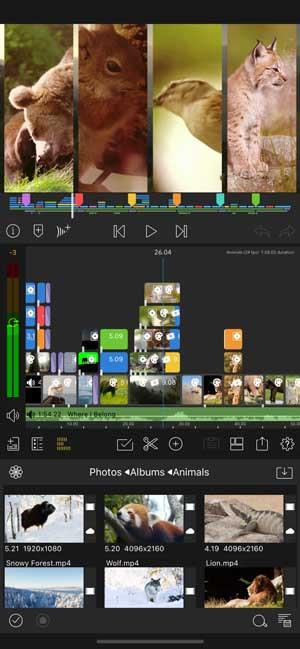
Welche ist die beste Videobearbeitungs-App für das iPhone?
Dies waren einige der besten Videobearbeitungs-Apps für das iPhone, die Benutzerfreundlichkeit und einfachen Zugriff bieten. Jede App ist so konzipiert, dass das Publikum im Hinterkopf behalten wird, wo iMovie, BeeCut und Quik für Anfänger sind. Apps wie LumaFusion, Adobe Premiere Rush und Kine Master eignen sich hervorragend zum Erstellen professioneller Videos von Ihrem iPhone.
Lesen Sie auch: Bester Online-Videoeditor ohne Wasserzeichen